이 포스팅은 PC로 작성되었습니다.
모바일로 보시는 분들에게는 줄 바꿈이나 문단의 나눔 등이 어색하게 보일 수 있습니다.
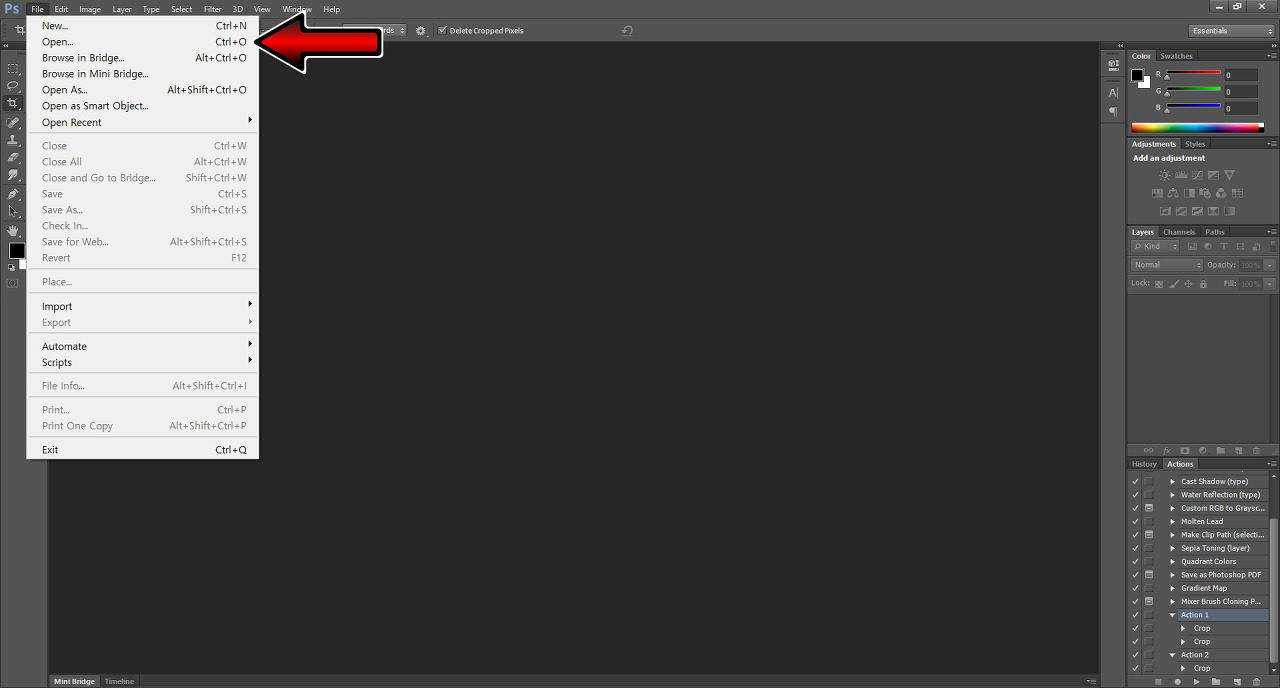
포토샵을 실행시킨 후,
상단 메뉴의 File > Open... 을 클릭하거나
단축키 Ctrl+O 를 누르거나,
사진 파일을 포토샵으로 직접 드래그 해와서 사이즈를 변경할 사진 파일을 불러옵니다.

불러왔습니다.

그다음, 상단 메뉴에서 Image > Image Rotation 위에 마우스를 올려두면
회전과 반전을 시킬 수 있는 메뉴들이 뜹니다.

180º는 이미지를 180도 회전시킵니다.
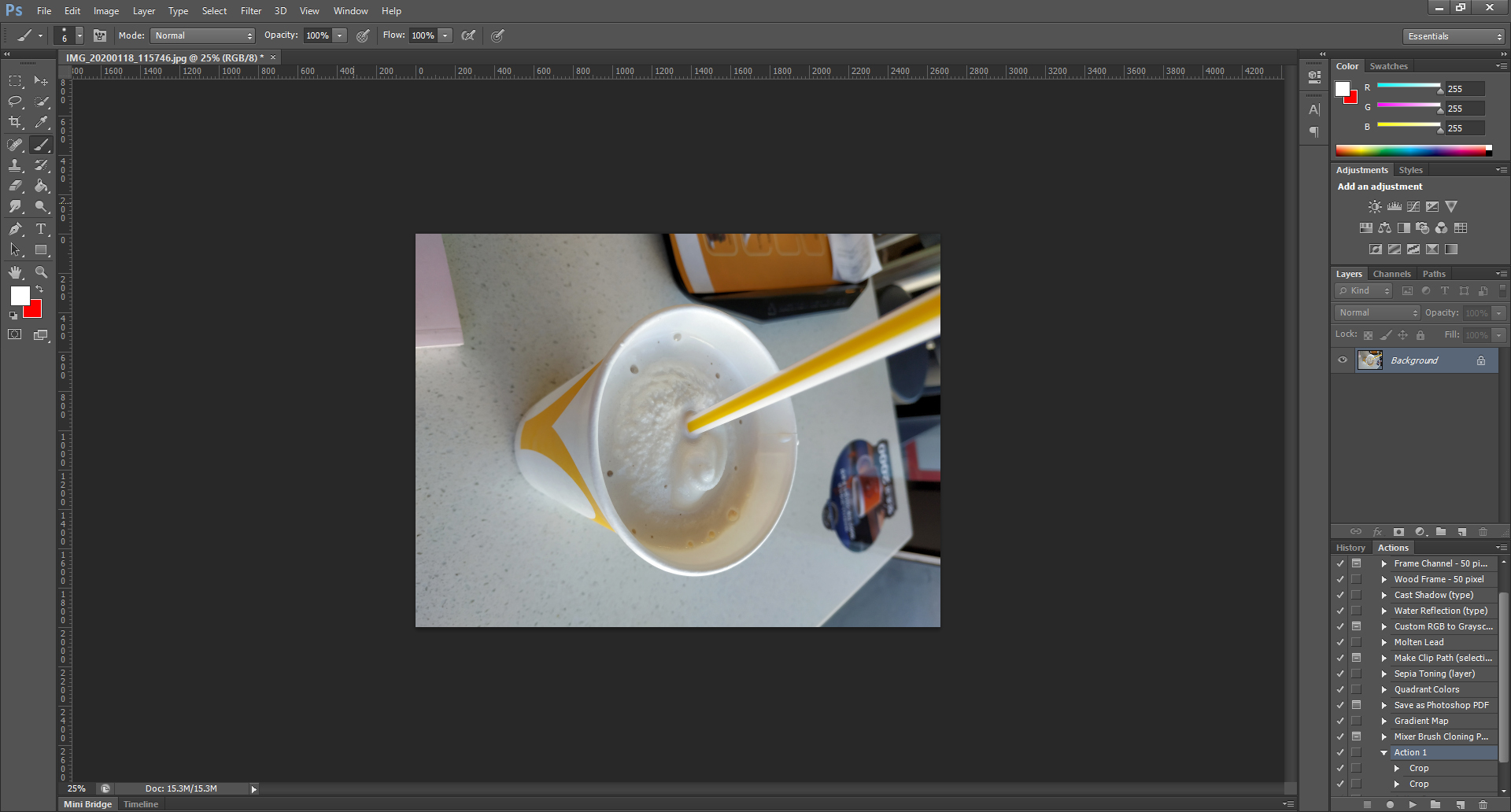
90º CW는 시계방향으로 90도 회전합니다.

90º CCW는 반시계방향으로 90도 회전합니다.
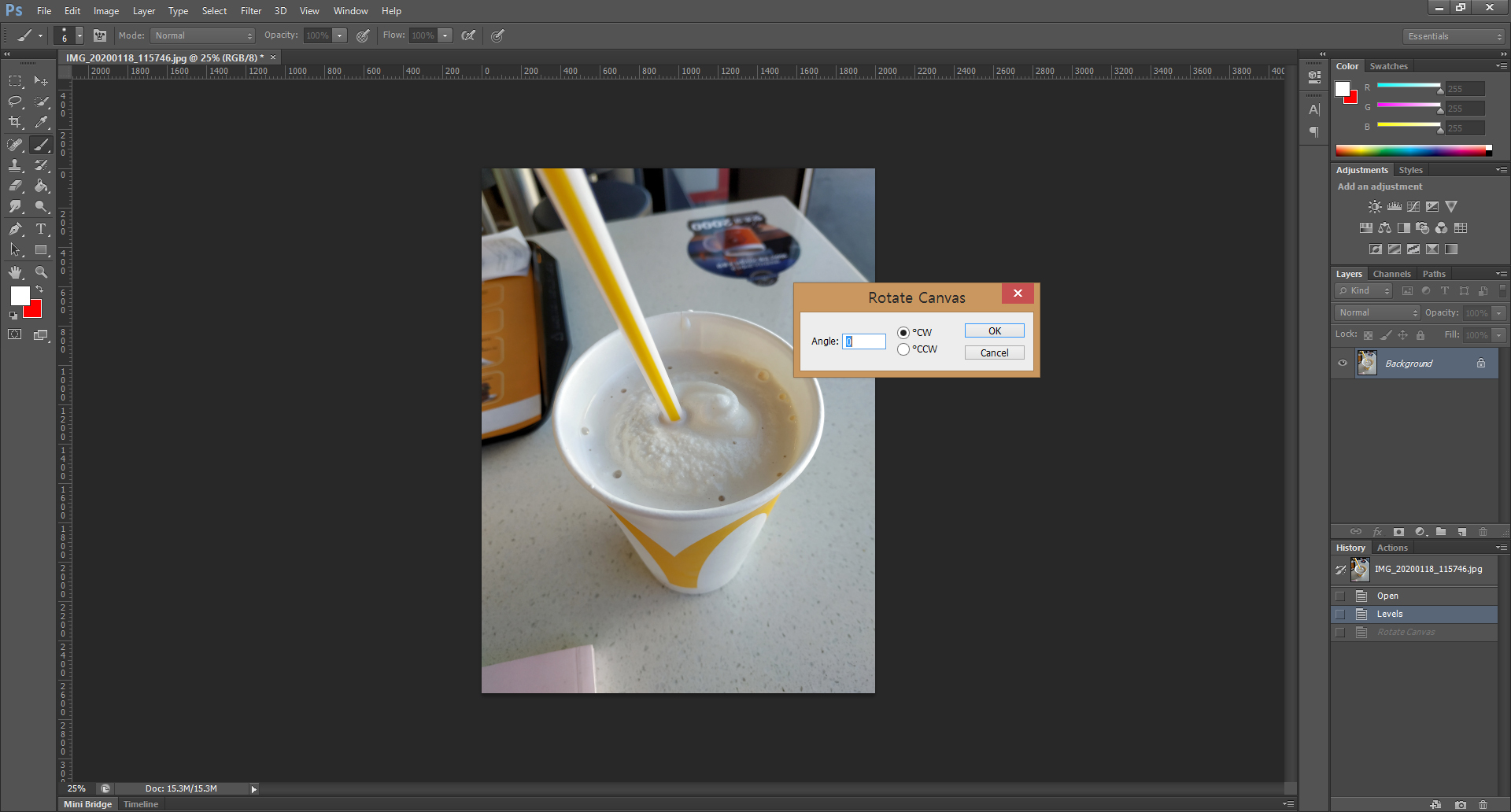
Arbitrary... 를 클릭하면 입력하는 각도만큼 이미지를 회전시킬 수 있는 창이 뜹니다.
시계방향으로 20도 회전시켜보겠습니다.

이렇게 회전시키면 이미지의 여백에 바탕색이 채워지게 되는데,
왼쪽 도구상자의 background color로 설정된 색으로 채워집니다.
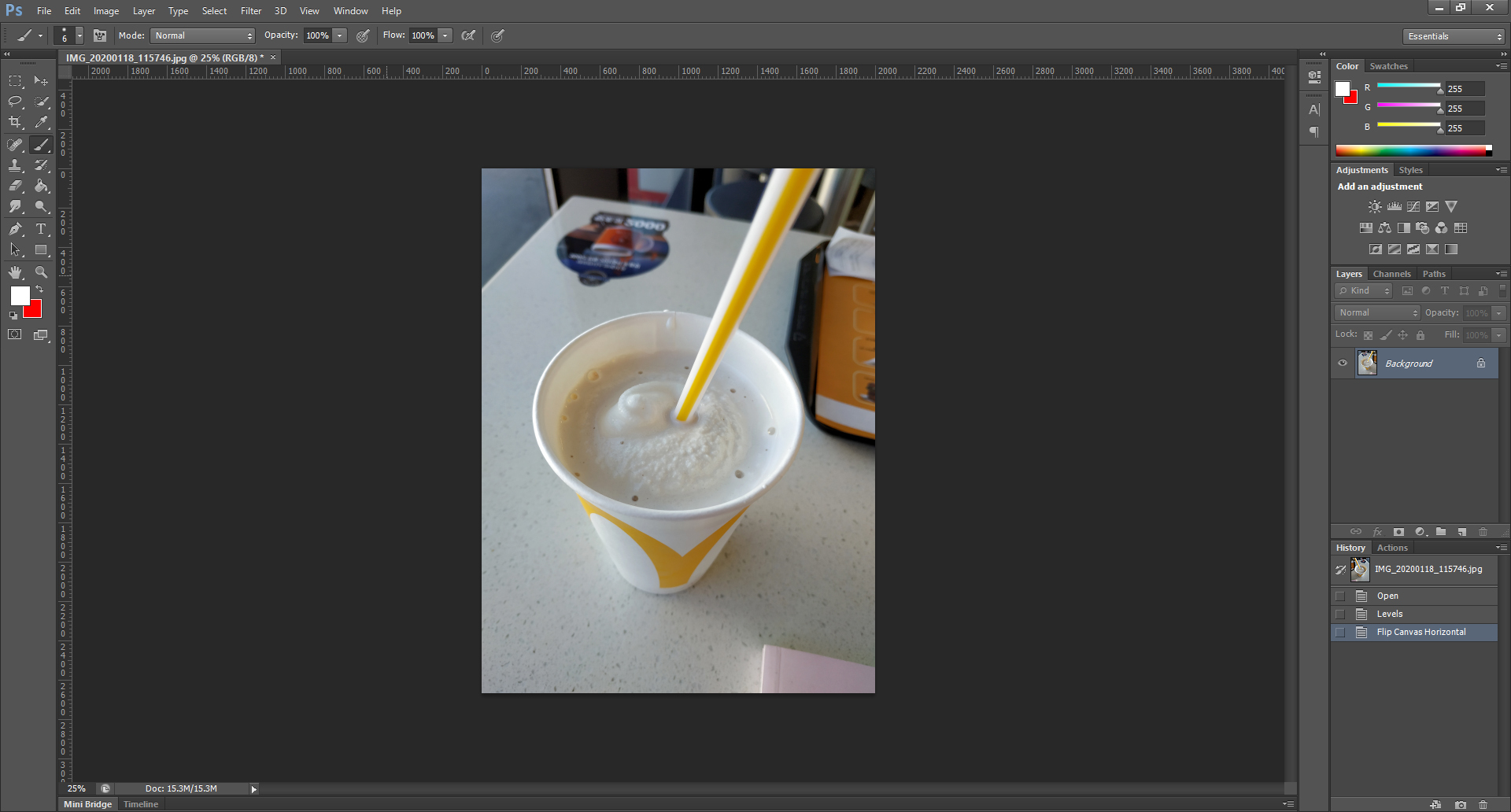
Flip Canvas Horizontal은 좌우 반전이 됩니다.
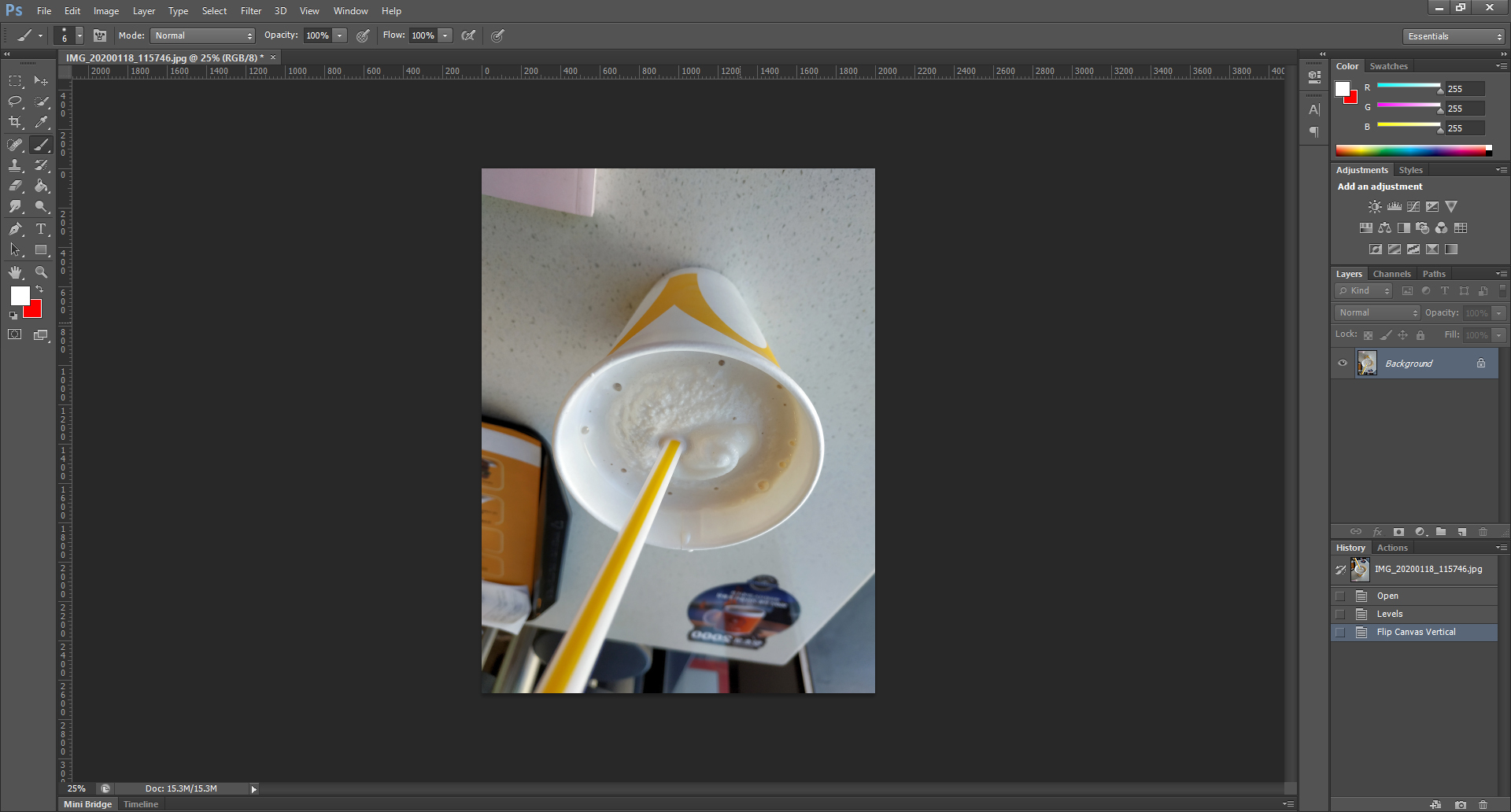
Flip Canvas Vertical은 위아래로 반전이 됩니다.
이 글이 도움이 됐다면 하단의 ♡ 공감 버튼을 꾹 눌러서 빨간 하트♥로 만들어주세요. (비로그인도 가능합니다!!)
지인에게 보여주고 싶은 글이었다면 공감 버튼 옆을 클릭해서 SNS에 공유해주세요.
댓글은 블로그 운영에 큰 힘이 됩니다.
'영상편집 映像編集 > 일러스트레이터 & 포토샵' 카테고리의 다른 글
| 포토샵, Radial Blur를 이용한 역동적인 사진 만들기 (5) | 2020.02.16 |
|---|---|
| 포토샵, 이미지 자르기 (feat. Crop Tool) (4) | 2020.01.29 |
| 포토샵, 사진 밝기 조절하기 (0) | 2020.01.13 |
| 포토샵, 사진 크기 변경하기 (6) | 2020.01.09 |
| 일러스트레이터, 도형(오브젝트)의 모양에 맞춰서 글자 집어넣기 (0) | 2020.01.06 |




댓글